realtek audio console是一款适用于WIN10系统的音频控制器,可以控制电脑的音频,通过该软件对扬声器、麦克风等等内容进行设置,提供专业的均衡器,让你的音频有最佳的播放效果,还有音效可以随时开关。
软件特色
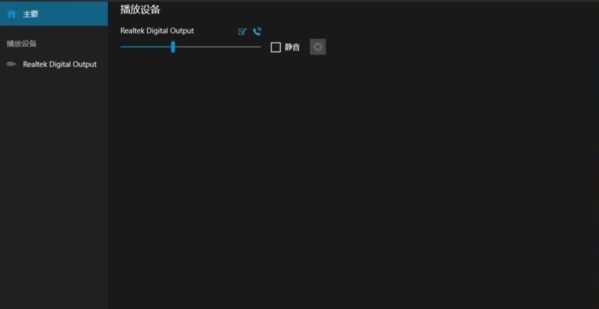
支持Windows 10
realtek audio console支持windows 10,解决了windows 10前面板不能输出问题;
音质醇厚
相较于内置的SRS Audio Sanbox音频管理器,realtek audio console声音明显醇厚得多;
操作简单
realtek audio console作为一款高水平的音频管理器,操作界面上的设计却十分简单直观,这种反差萌是不是很赞?
无法连接RPC怎么办
这款软件中我们本来是可以连接RPC,通过软件直接对框架上的音频效果进行调整的,但是很多的用户发现无法连接,那么这是什么原因呢?怎么解决这个问题呢?下面小编为大家带来对应的方法介绍。
打开realtek audio console发现一直转圈圈,最后显示“无法连接RPC”,怎么解决?
1、打开任务管理器,点击“服务”
2、选中RtkAudioUniversalService
3、右击选择“重新启动”即可
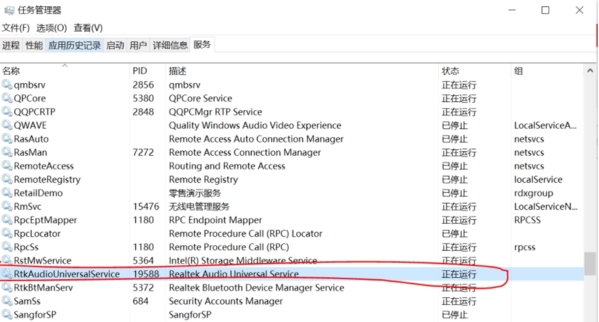
重新打开 realtek audio console就完成了
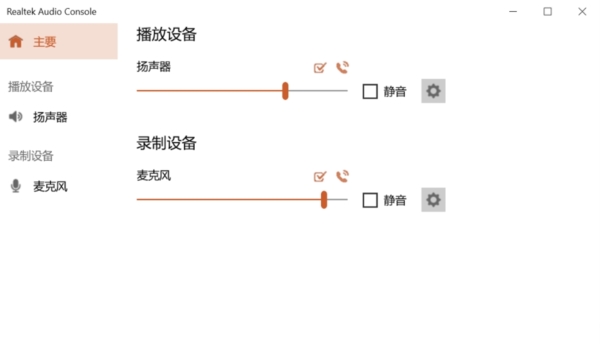
怎么调
很多的用户下载了驱动,但是不知道驱动的使用和调试方法,下面小编为大家带来对应的调整方法介绍,让你可以更好的这款驱动,感兴趣的用户快来看看吧。
1、搜索Realtek Audio Console ,并点击打开
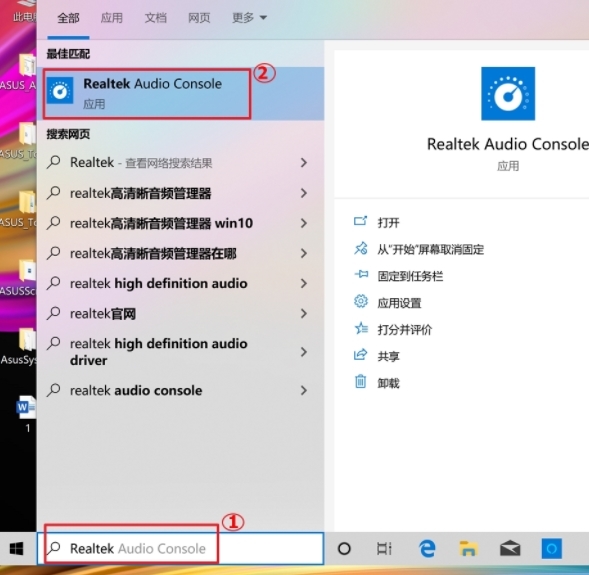
2、主页面: 您可以单击图标来设置播放设备和录音设备。
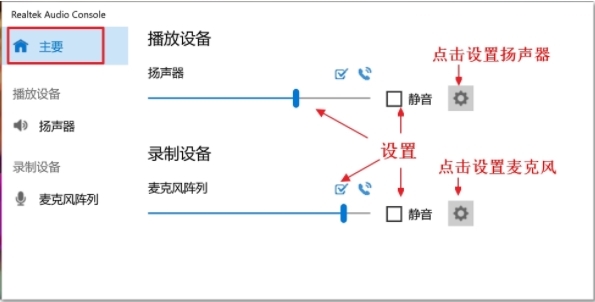
3、播放设备设置:1.主音量 2.音效 3.均衡器 4.环境 5.默认格式
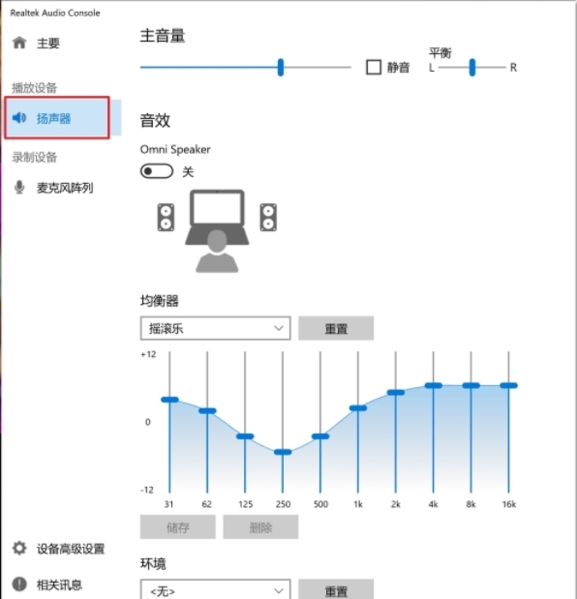
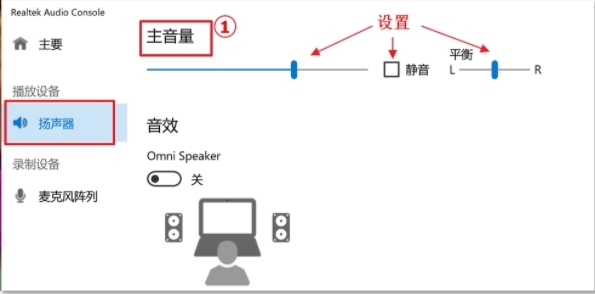
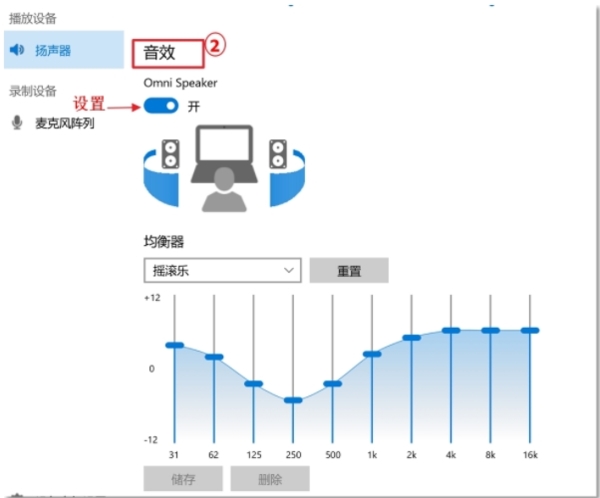
均衡器: 您可以选择预设设置.
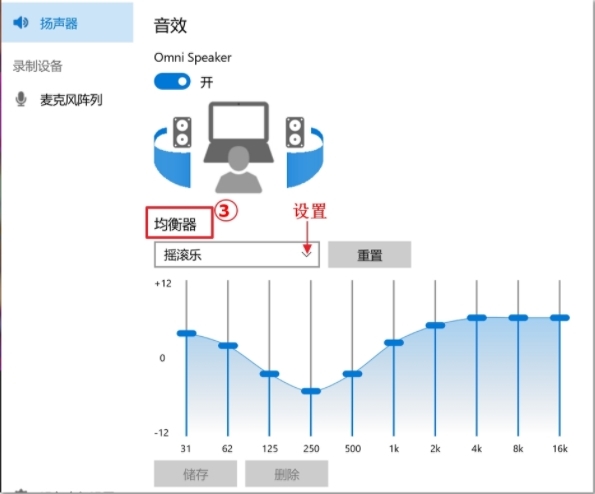

环境: 选择模拟环境预设:一般、房间、浴室、客厅、石室、礼堂、音乐厅等
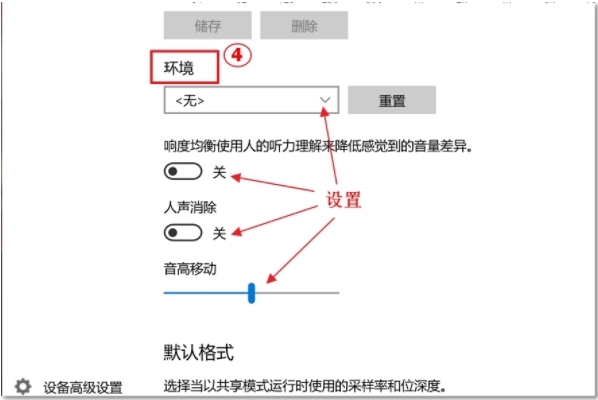
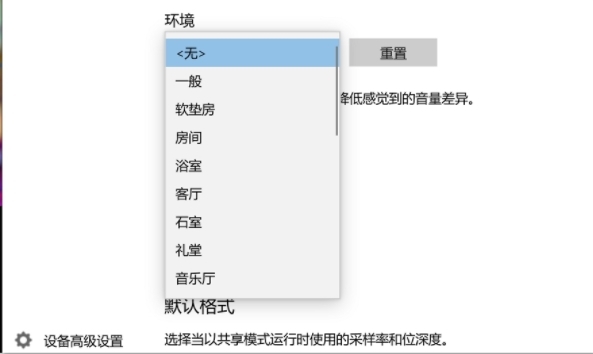
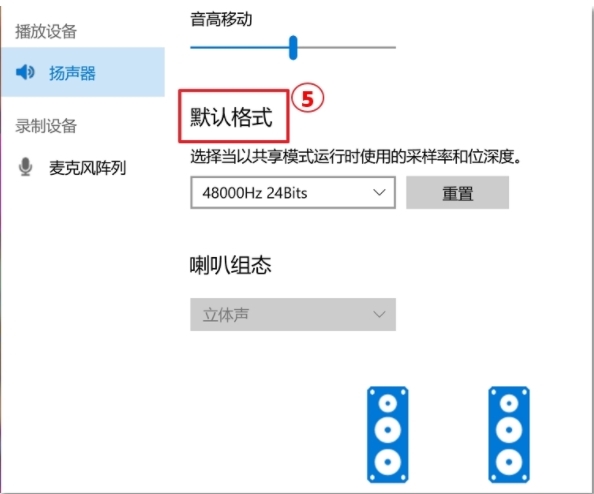
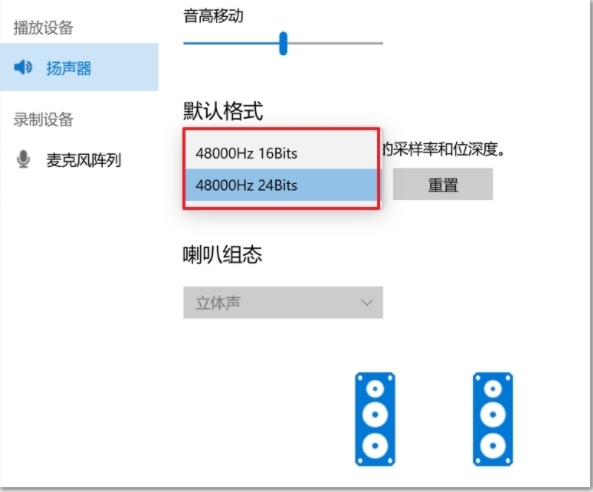
D.录音设备设置:1.主音量 2.麦克风效果
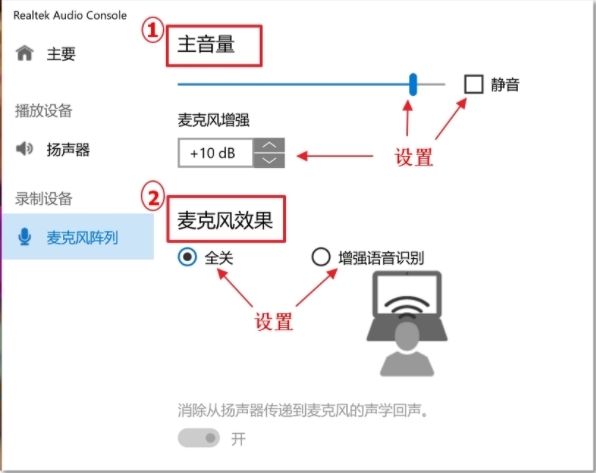
E. 设备高级设置:在设备高级设置中,可以检查连接设置(如耳机连接)和连接重新分配任务
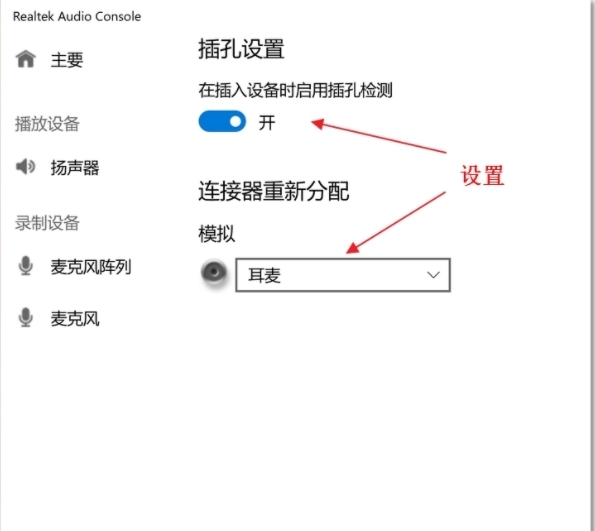
耳机插入后仍然外放
很多的用户选择这个调节器后,插入耳机却依旧是外放声音,声音不会从耳机中传出,这可能是你的电脑输出设备没设置好,或者你没有选择Realtek Audio Console作为驱动,下面小编为大家带来解决方法。
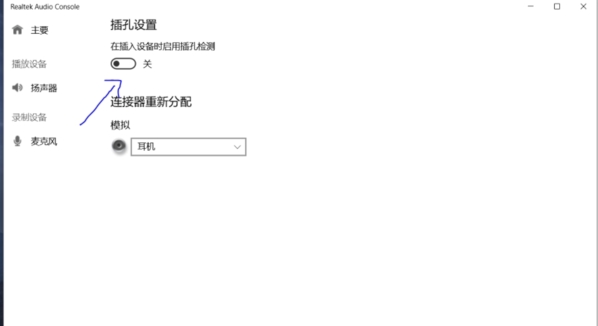
1第一先看一下你的电脑上有Realtek Audio Console 驱动, 如果没有的话就在页面上点击下载,并进行安装
2、然后我们从任务栏下面搜索Realtek Audio Console驱动,进入驱动界面
3、选择主要-》左下角设备高级设置 后设置 关闭就可以了
更新内容
1、修复BUG
2、带来更好的使用体验
标签: 音频控制
精品推荐
-

dolby音效驱动
下载 -

Realtek音频管理器
下载 -

夏普AR2048NV打印机驱动程序
下载 -

Razer Synapse(雷云软件)
下载 -

Vjoy Device Setup虚拟手柄汉化版
下载 -

英特尔AC7260网卡驱动
下载 -

usb-serial controller驱动
下载 -

MTP USB驱动
下载 -
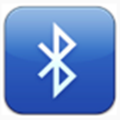
TAFIQ蓝牙适配器驱动
下载 -

HP惠普LaserJet M1216nfh MFP驱动安装包
下载 -

达尔优牧马人鼠标宏驱动管理工具
下载 -

HP惠普LaserJet M1139MFP打印机驱动
下载 -

罗技G27方向盘驱动
下载 -

csr4.0蓝牙适配器驱动
下载 -

Switch手柄连接电脑驱动软件(joycon-driver)
下载 -

stc单片机usb驱动
下载
-
1 罗技G402驱动
装机必备软件











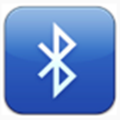














网友评论